Introduksjon
I Macbook-verdenen er produktivitet et nøkkelord. Disse Apple-datamaskinene er kjent for å løfte arbeidsflyten og er verdifulle for enhver arbeidsplass. En Macbook kan selvsagt håndtere alle typer dokumenter, for eksempel PDF-filer. Spørsmålet er bare om du har det riktige verktøyet til rådighet.
Wondershare PDFelement er den perfekte følgesvenn for PDF-redigering - noe nesten alle trenger i vår digitale tidsalder. Programmet kan skryte av en rekke funksjoner som helt sikkert vil endre måten du arbeider med PDF-filer på, samtidig som det er velkjent. Det er tross alt et av de beste PDF-redigeringsprogrammene for Mac. Det eneste som gjenstår, er at du mestrer det - og det skal du lære i denne artikkelen.
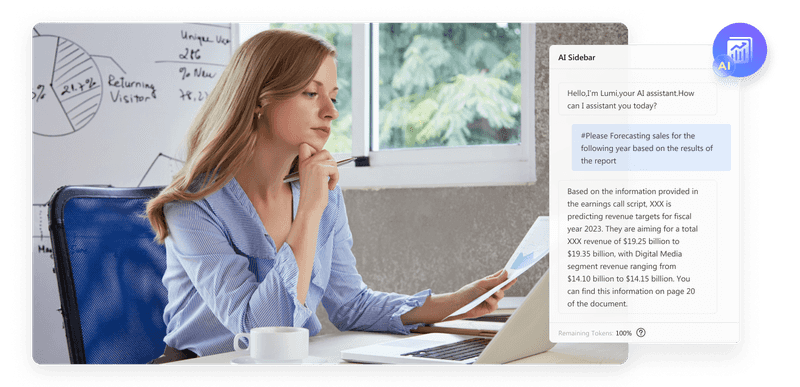
Bildelenke: https://images.wondershare.com/pdfelement/images2023/all-features/ai/smart3.png?ivm-quality=OD
En omfattende oversikt over Wondershare PDFelement
Wondershare PDFelement er et unikt, men likevel velkjent PDF-redigeringsprogram for Mac og andre plattformer. Det har alt du forventer av et PDF-redigeringsprogram. Det har annotasjon, komprimering, signering, beskyttelse og alle de andre verktøyene du trenger for grunnleggende PDF-manipulering. Den skiller seg imidlertid ut ved at den leverer disse funksjonene til deg og gjør alt til en sømløs opplevelse.
PDFelement har dessuten eksepsjonelle AI-funksjoner som virkelig kan øke produktiviteten din. Her får du oversettelse, OCR, skjemagjenkjenning og en egen AI-chatbot som kan analysere PDF-filen din fra topp til bunn. På denne måten kan de fleste oppgaver som vanligvis tar mye av din dyrebare tid, gjøres i én og samme app.

Alt-i-ett-plattformen for effektiv søkemotoroptimalisering
Bak enhver vellykket bedrift ligger en sterk SEO-kampanje. Men med utallige optimaliseringsverktøy og teknikker der ute å velge mellom, kan det være vanskelig å vite hvor du skal begynne. Vel, frykt ikke mer, for jeg har akkurat det som kan hjelpe deg. Vi presenterer Ranktracker alt-i-ett-plattformen for effektiv SEO.
Vi har endelig åpnet registreringen til Ranktracker helt gratis!
Opprett en gratis kontoEller logg inn med påloggingsinformasjonen din
Selvfølgelig leveres alt dette på en intuitiv måte. PDFelement har et brukergrensesnitt som er enkelt å navigere i og mestre. Bare noen få økter med appen, og du vil garantert vite hvordan du skjærer deg gjennom hjørnene.
Utforsking av PDFelement-funksjoner
Nå som du vet hva PDFelement tilbyr, finner du her alt du trenger for å mestre det. Alle trenger en guide for å mestre verktøyene sine - og denne delen vil være det for deg og PDFelement.
Kommentering og redigering av PDF-filer
Selvfølgelig må du lære deg hvordan du kommenterer og redigerer PDF-filer med Wondershare PDFelement. Det er en viktig ting du trenger fra en PDF-editor for Mac. Følg trinnene nedenfor for å gjøre det med PDFelement:
**Trinn 1: **Installer, last ned og start Wondershare PDFelement. Logg deretter på med en Wondershare-konto.
**Trinn 2: **Klikk på **Åpne **på hjemmesiden. Finn deretter PDF-filen din med Finder.
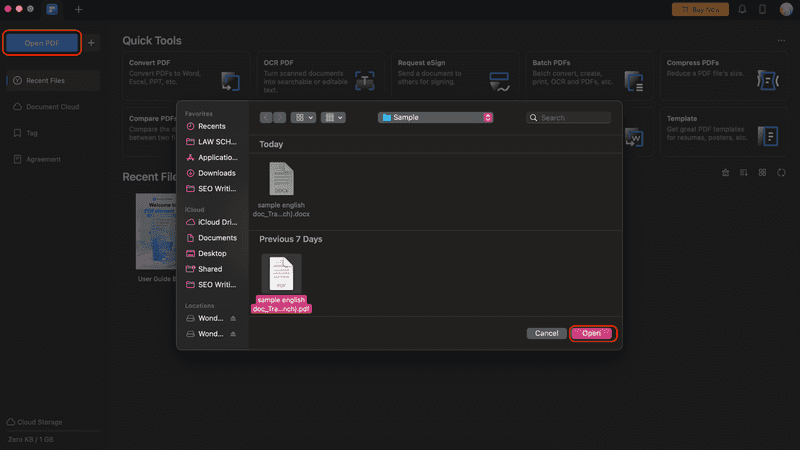
**Trinn 2: Bruk kommentarmenyen for å få tilgang til utheving, gjennomstreking, understreking og andre merknadsverktøy. Du kan bruke klistrelapper, kommentarer, stempler og signaturer. Når du har klikket på en modus, drar eller klikker du med musen til ønsket tekst. Det finnes også fargekonfigurasjoner i høyre panel.
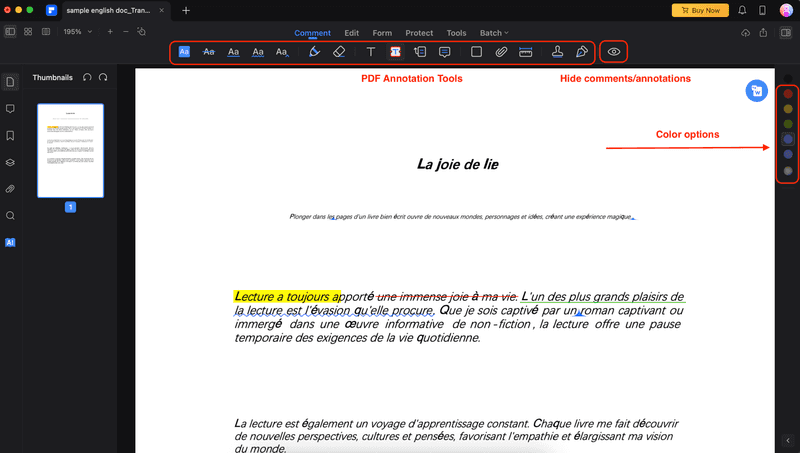
Alt-i-ett-plattformen for effektiv søkemotoroptimalisering
Bak enhver vellykket bedrift ligger en sterk SEO-kampanje. Men med utallige optimaliseringsverktøy og teknikker der ute å velge mellom, kan det være vanskelig å vite hvor du skal begynne. Vel, frykt ikke mer, for jeg har akkurat det som kan hjelpe deg. Vi presenterer Ranktracker alt-i-ett-plattformen for effektiv SEO.
Vi har endelig åpnet registreringen til Ranktracker helt gratis!
Opprett en gratis kontoEller logg inn med påloggingsinformasjonen din
Trinn 3:Klikk på Rediger på verktøylinjen for å redigere PDF-filen. Bruk Tekst for å legge til eller redigere PDF-tekster. Deretter kan du bruke Image til å legge til bilder, og Link vil bli hyperkoblet til områder eller tekster i PDF-filen.
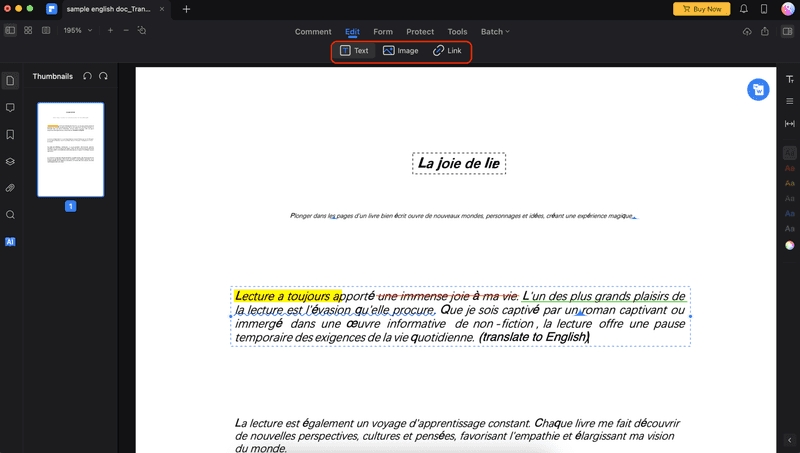
Komprimering av PDF-filer med PDFelement
PDF-filer er mye brukt til deling og lagring av dokumenter, men noen ganger kan de være for store til å sende eller laste opp. Derfor kan det være nødvendig å komprimere PDF-filer for å redusere størrelsen og gjøre dem mer håndterbare.
Bare se etter funksjonen Komprimer PDF på siden Hurtigverktøy. Finn deretter PDF-filen når Finder dukker opp. Klikk deretter på Lagre som når prosessen er ferdig.
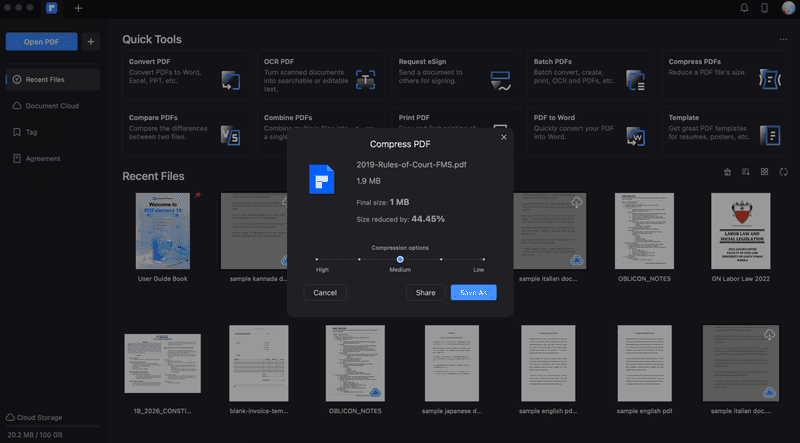
Organisering av PDF-filer med verktøy for batchmanipulering
En annen god egenskap ved PDFelement er at det er enkelt å arbeide med flere PDF-filer. Du kan signere dokumenter sammen eller konvertere PDF-filer til Word som en batch. Det er flere funksjoner tilgjengelig her, så her er en oversikt over hva Batch PDF-funksjonen kan gjøre:
- PDF Converter: Kon verterer alle PDF-filer til et bestemt filformat.
- OCR-tekstgjenkjenning: Løfter automatisk ut tekst fra skannede dokumenter/PDF-er.
- Komprimere PDF-filer: Gjør PDF-filer mindre i størrelse.
- Bates-nummer: Sett inn sidetall i PDF-filer.
- Legg til vannmerke: Stempel vannmerkene dine i PDF-filene.
- Legg til bakgrunn: Angi en ensartet bakgrunn for alle PDF-filer.
- Legg til topp- og bunntekst: Angi en enhetlig topp- og bunntekst for alle PDF-filer.
- Batchkryptering: Sikre PDF-filer med passord eller andre tillatelser.
- Opprett PDF-filer: Gjør om andre filer til PDF-filer.
- Kombinere PDF-filer: Sett sammen PDF-filer.
- Batchfjerning: Slett PDF-merknader eller andre kommentarer fra alle PDF-filer.
- Uttrekk avdata: Trekk ut de viktigste dataene fra flere PDF-filer, for eksempel statistikk.
- Skriv ut PDF: En praktisk måte å skrive ut alle opplastede PDF-filer samtidig.
Klikk på Batch PDF-filer på startsiden for å bruke denne funksjonen.
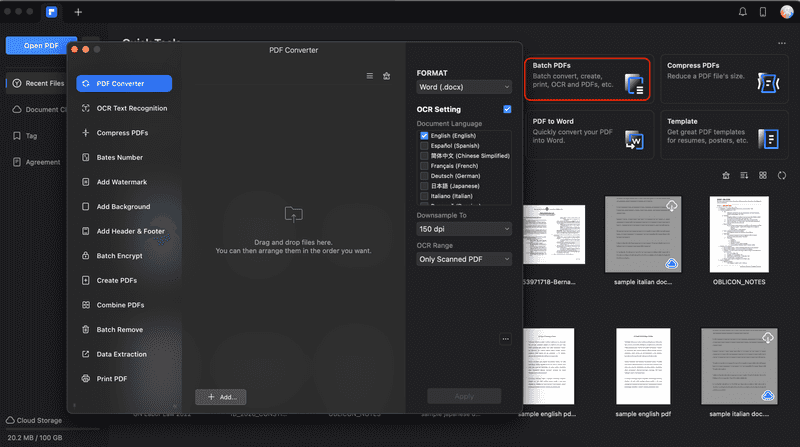
Wondershare PDFelements avanserte AI-funksjoner
Nå som du vet hvordan du bruker de grunnleggende funksjonene i Wondershare PDFelement, er det på tide å vise deg de avanserte funksjonene. Selv om de kalles avanserte, er de faktisk enkle å bruke. Dette er verktøy eller funksjoner som du vanligvis ville hatt problemer med å bruke i andre verktøy, men med PDFelements intuitive grensesnitt er det like enkelt som å klikke på en knapp.
Alle disse avanserte funksjonene er sentrert rundt verktøyets AI-funksjoner - så du kan se hvordan alt blir enklere. Når du har åpnet en fil, får du tilgang til AI-verktøyene under Verktøy > AI-verktøy. Her får du en rask oversikt over AI-funksjonene.
- AI Sidebar: Lanserer Lumi, AI-chatboten til Wondershare PDFelement. Du kan be den kunstige intelligensen om å evaluere teksten din eller om å oppsummere eller omskrive deler av PDF-filen. Skriv inn et spørsmål og lim inn utdrag fra PDF-filen i tekstboksen.
- AI Translate: Konverterer en valgt del av PDF-filen til et annet språk.
- Korrekturleser PDF: Søker etter stavefeil eller andre områder som kan forbedres i PDF-filen.
- Oversett PDF: Konverterer hele dokumentet til ønsket språk.
- PDF AI Skriftlig oppdagelse: Identifiserer AI-plagiat i dokumentet.
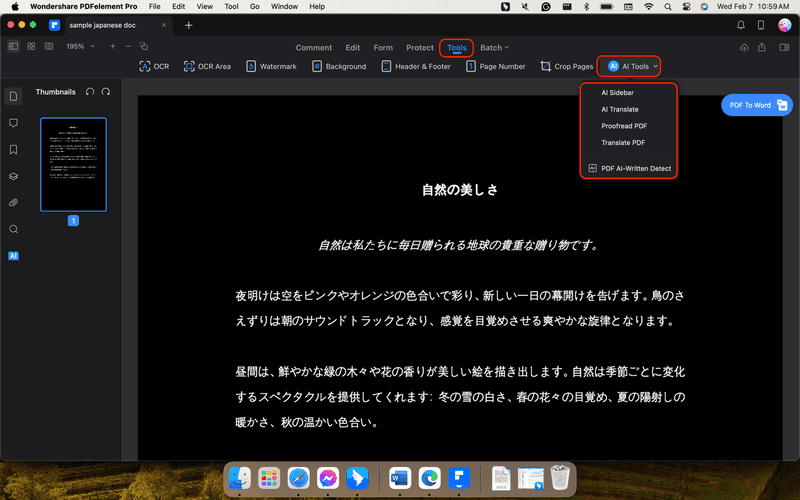
Oversette PDF-filer med Wondershare PDFelement
For det første er PDF-oversettelse vanligvis tilgjengelig med dedikerte online-verktøy der du laster opp filen din, og så oversetter verktøyet for deg. Med Wondershare PDFelement kan du gjøre det i appen. Du kan raskt velge tekster og la den kunstige intelligensen oversette dem for deg.
Det er to måter å gjøre dette på. Det er viktig å merke seg verktøynavnene:
- Oversett PDF: Gå til AI-verktøy > Oversett PDF. Dette vil automatisk oversette hele dokumentet for deg.
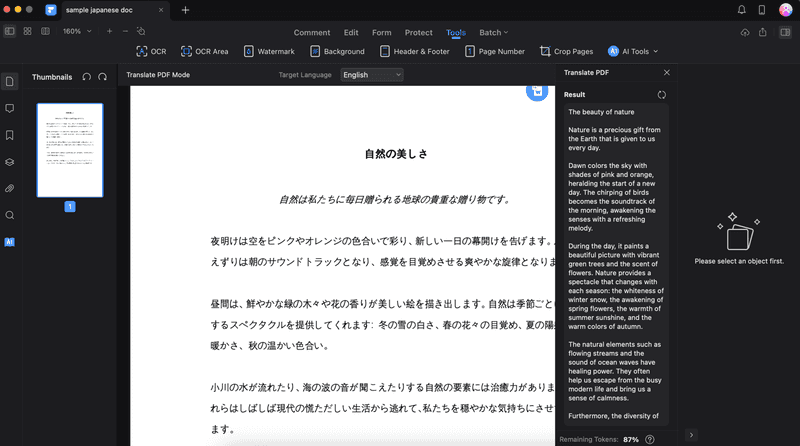
- AI Translate: Gå til AI-verktøy > AI Translate. Dette åpner AI-sidepanelet. All tekst du markerer, blir automatisk oversatt.
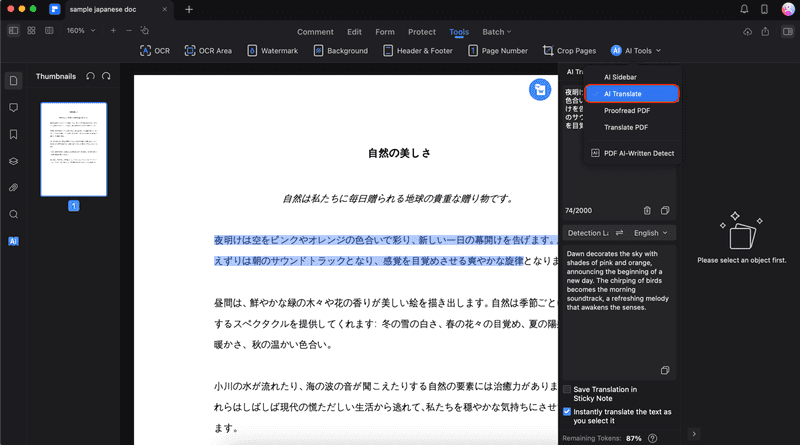
Opprette fakturaer/fylle ut skjemaer
Med PDFelement kan du enkelt opprette fakturaer eller fylle ut skjemaer. Dette takket være AI-støttet gjenkjenning av skjemafelt. Du får tilgang til dette ved å gå til Skjema > Gjenkjenning av skjemafelt. Deretter skriver du inn tekst/legger til stempler eller signaturer i PDF-filen med hjelp av AI.

Bruk av OCR-funksjoner
PDFelements OCR-verktøy er basert på kunstig intelligens. Det gjør det mulig å skanne dokumenter og bilder til redigerbare/søkbare data. Dette er mye bedre enn vanlige PDF-redigeringsprogrammer for Mac. Følg trinnene nedenfor for å bruke denne funksjonen:
Trinn 1: Klikk på **OCR PDF ** i hurtigverktøymenyen på startsiden.
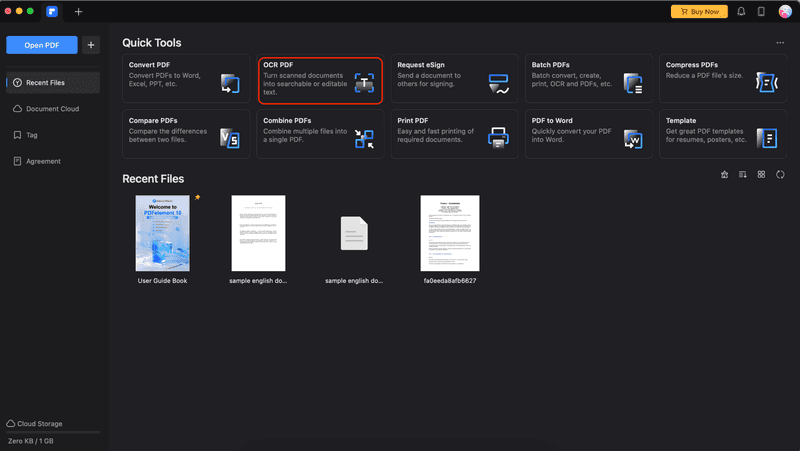
Trinn 2: Finn filen din fra **Finder **og klikk på Åpne.
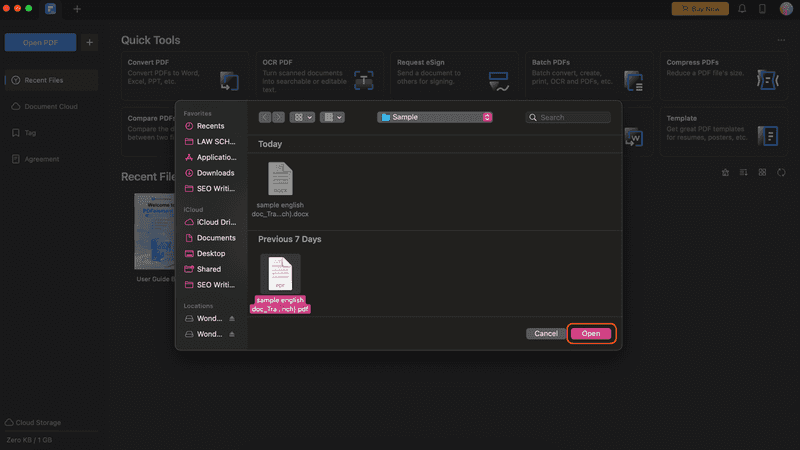
Trinn 3: Endre dokumentspråket til språket som brukes i PDF-filen. Deretter redigerer du andre aspekter, for eksempel Sideområde, **Downample To, **og Type. Når du har konfigurert, klikker du på Utfør OCR.
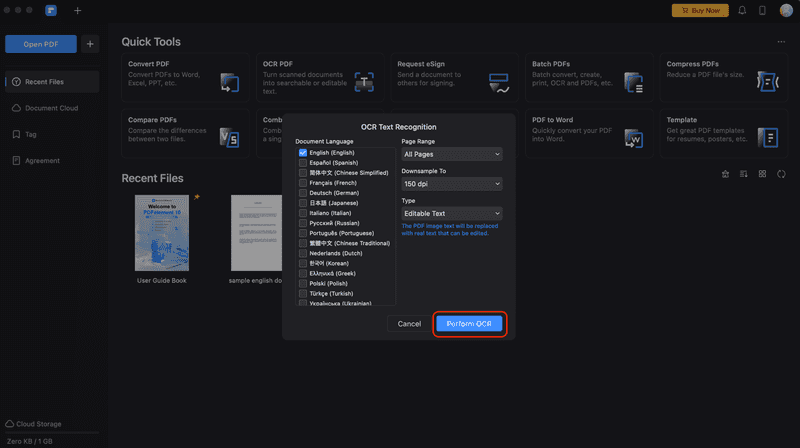
Trinn 4: Klikk på Åpne.
Alt-i-ett-plattformen for effektiv søkemotoroptimalisering
Bak enhver vellykket bedrift ligger en sterk SEO-kampanje. Men med utallige optimaliseringsverktøy og teknikker der ute å velge mellom, kan det være vanskelig å vite hvor du skal begynne. Vel, frykt ikke mer, for jeg har akkurat det som kan hjelpe deg. Vi presenterer Ranktracker alt-i-ett-plattformen for effektiv SEO.
Vi har endelig åpnet registreringen til Ranktracker helt gratis!
Opprett en gratis kontoEller logg inn med påloggingsinformasjonen din
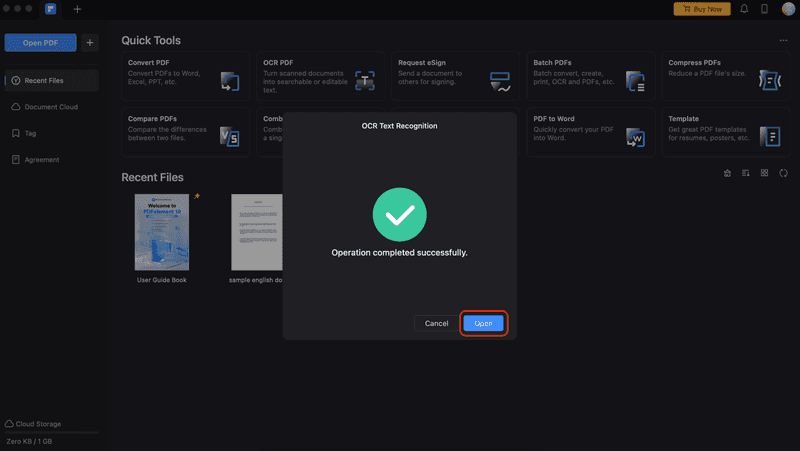
**Trinn 5: **Den skannede PDF-filen åpnes i redigeringsgrensesnittet. Du kan nå kopiere, lime inn, søke eller redigere tekst i PDF-filen.
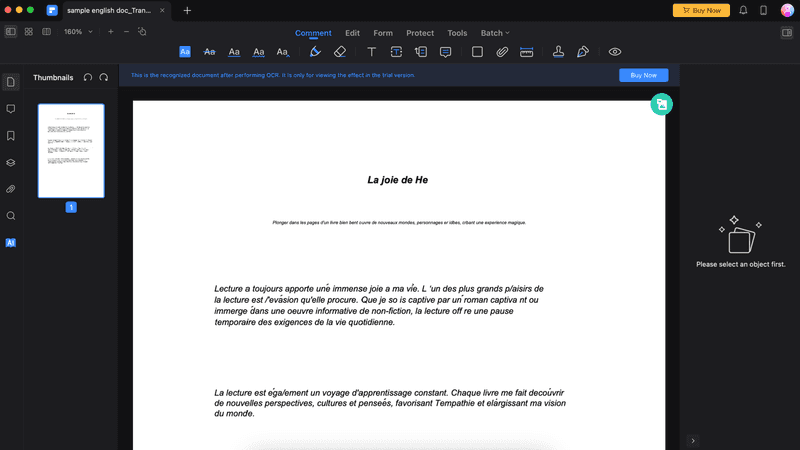
Konklusjon
Det å bruke Wondershare PDFelement som PDF-redigeringsprogram for Mac er en transformativ reise som øker produktiviteten din i den digitale tidsalderen. Med sitt intuitive grensesnitt og viktige funksjoner for kommentering, redigering og komprimering av PDF-filer forenkler PDFelement oppgaver som tidligere tok mye tid. Batchmanipuleringsverktøyene organiserer effektivt flere PDF-filer og viser hvor allsidige de er.
De avanserte AI-funksjonene, fra AI Translate til OCR-funksjoner, løfter redigeringsopplevelsen og gjør komplekse oppgaver til en lek. Wondershare PDFelement innfrir ikke bare forventningene til et standard PDF-redigeringsprogram for Mac, men overgår dem og er en omfattende løsning for brukere som ønsker en sømløs og effektiv PDF-redigeringsopplevelse.

